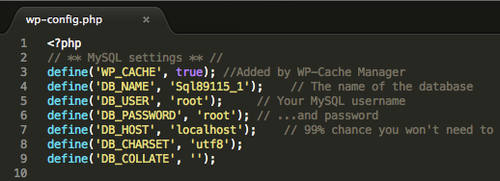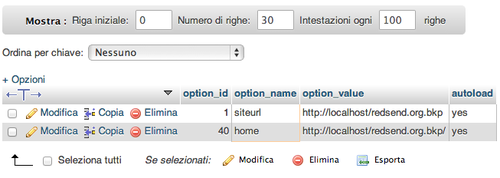AdBlock Plus è uno dei plugin più scaricati per Google Chrome, Firefox ed Explorer. Principalmente viene utilizzato per bloccare la pubblicità durante la nostra navigazione, ma può fare molto di più: tra le opzioni presenti nella versione Plus troviamo “Malware Blocking” che blocca tutti i domini conosciuti infetti da qualche malware; Remove Social Media Buttons che, come si può intuire, blocca il codice di caricamento dei bottoni di share come Facebook, Twitter ecc… ed infine troviamo “Disable Tracking” che blocca tutti i più comuni tool di tracciamento come Google Analytics ed appunto Mixpanel.
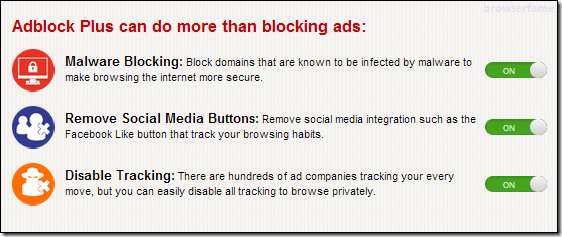
A volte bloccare il sistema di tracciamento su di una web application potrebbe compromettere il funzionamento del servizio che si sta utilizzando. Se vi trovate dall’altra parte della barricata e siete un programmatore che ha l’esigenza di utilizzare un servizio di tracciamento, come Mixpanel, per il corretto funzionamento dell’applicazione allora potete utilizzare questo metodo per bypassare il blocco di default di AdBlock Plus e continuare a tracciare i dati dell’utente per un corretto funzionamento dell’applicazione.
Continue reading AdBlock Plus e Mixpanel: come aggirare il filtro